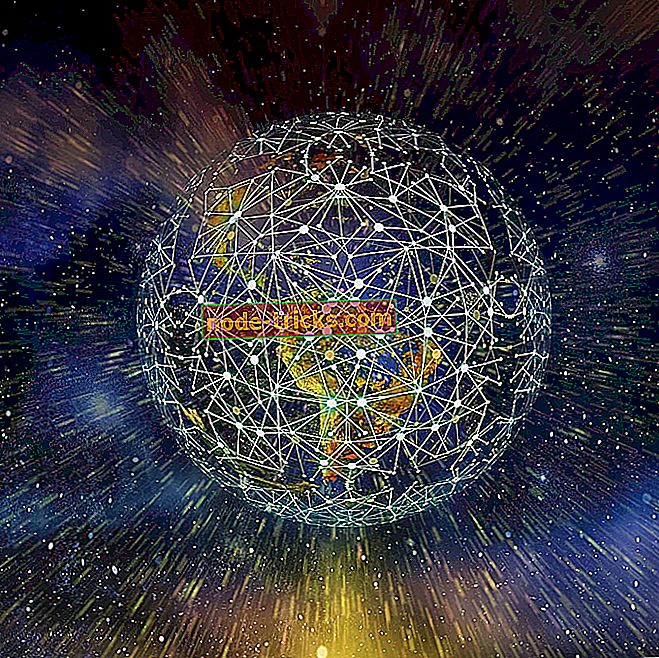Popravite napako neomejene povezave brez internetne povezave VPN
VPN Unlimited je varna in hitra storitev VPN, ki omogoča neomejen dostop do katere koli spletne vsebine, tako da lahko predvajate svoje najljubše vsebine, kot so predstave in filmi, s poljubne lokacije.
Ta VPN, ki ga vodi KeepSolid, vam omogoča, da veste, da je brskanje šifrirano in zasebno, vendar še vedno poceni in prilagodljivo, z veliko naprednimi varnostnimi funkcijami. Poleg tega ima trdne hitrosti in 400 strežnikov na 67 lokacijah.
Nekaj, kar so nekateri uporabniki vprašali, je, ko naletijo na sporočilo o napaki VPN Unlimited ' Error: No internet connection '. Lahko se odločite za ponovni zagon računalnika ali povezave VPN, vendar so spodaj naštete rešitve, ki lahko pomagajo rešiti težavo.
FIX: VPN Neomejena napaka brez internetne povezave
- Preverite svoj IP naslov
- Preverite internetno povezavo
- Poskusite se povezati z drugo ExpressVPN lokacijo
- Spremenite protokol
- Ročno konfigurirajte nastavitve DNS
- Napaka 809
- Ročno konfigurirajte nastavitve proxyja
1. rešitev: Preverite svoj IP naslov
Če napaka VPN Unlimited ni prikazana na vašem računalniku, lahko začnete s preverjanjem IP naslova za informacije, kot so vaša država ali mesto, poleg lokacije, ki ste jo izbrali, ko ste bili povezani z VPN Unlimited. Če prikazuje lokacijo v vaši bližini, to pomeni, da niste povezani z lokacijo strežnika.
Prekinite povezavo in poskusite ponovno vzpostaviti povezavo in preverite, ali je napaka odpravljena. Ali je to popravilo napake VPN Unlimited brez internetne povezave? Če ne, poskusite naslednjo rešitev.
2. rešitev: Preizkusite internetno povezavo
Lahko poskusite dostopati do spletnega mesta brez VPN neomejenega in preverite, ali lahko dostopate do njega, če ne morete dostopati do interneta, tudi če je VPN odklopljen, morate preveriti povezavo za težave. Prav tako lahko pri ponudniku internetnih storitev preverite, ali je težava od njihovega konca.
Ali je to popravilo napake VPN Unlimited brez internetne povezave? Če ne, poskusite naslednjo rešitev.
- TUDI READ: FIX: povezava Windows 10 z napako 78 VPN ni uspela zaradi varnostnih težav
3. rešitev: Poskusite se povezati z drugo lokacijo VPN Unlimited
Če imate dostop do interneta, ko je prekinjena povezava z omrežjem VPN Unlimited, vendar se ne morete povezati z lokacijo strežnika, na seznamu lokacij izberite drugo lokacijo strežnika.
Ali je to popravilo napako VPN Unlimited? Če ne, poskusite naslednjo rešitev.
Če govorimo o spreminjanju strežnikov, Cyberghost nima težav pri spreminjanju IP (dejansko ga uporabljamo). Get CyberGhost (trenutno 77% popusta), vodilni na trgu VPN, ki mu zaupajo 15 milijonov uporabnikov z zaupnim, varnim in hitrim omrežjem.
4. rešitev: Spremenite protokol
Vaša naprava se poveže s strežniki VPN Unlimited z uporabo protokolov VPN, najpogosteje pa je privzeti protokol UDP, ki je v nekaterih državah običajno blokiran. Lahko poskusite spremeniti protokol, ki vam pomaga doseči tudi hitrejše povezave, vendar preverite, ali to pomaga obnoviti internetno povezavo.
Če želite boljšo zmogljivost, najprej izberite OpenVPN TCP, nato L2TP in končno PPTP protokole v tem vrstnem redu. Vendar pa večina ponudnikov storitev VPN ne priporoča uporabe PPTP, razen če je to zelo potrebno, saj nudi malo varnosti v primerjavi z drugimi protokoli.
- TUDI READ: Fix: VPN ne deluje z Google Chrome
5. rešitev: Ročno konfigurirajte nastavitve DNS
Vaš računalnik se morda ne bo samodejno povezal z DNS strežniki VPN Unlimited, zato ga morate konfigurirati z naslovi IP DNS strežnikov Unlimited DNS, čeprav morate to narediti ročno.
Z ročnim konfiguriranjem računalnika z drugimi naslovi strežnikov DNS se lahko povežete z internetom s hitrejšimi hitrostmi in celo dostopate do spletnih mest z geografskimi omejitvami njihove vsebine.
To naredite v sistemu Windows:
1. Odprite nastavitve omrežnih povezav
- Z desno tipko kliknite Start in izberite Zaženi

- Vnesite ncpa. cpl in kliknite V redu
- V oknu Omrežne povezave poiščite običajno povezavo LAN ali brezžična omrežna povezava.
- Z desno tipko kliknite povezavo in izberite Lastnosti
2. Nastavite naslove strežnikov DNS
- Dvokliknite Internet Protocol Version 4 (IPv4) ali samo Internet Protocol

- Izberite Uporabi naslednje naslove strežnikov DNS

- Vnesite naslove strežnikov Google DNS
Želeni DNS strežnik 8.8.8.8
Nadomestni strežnik DNS 8.8.4.4
- Če je Google DNS blokiran, poskusite naslednje:
Neustar DNS Advantage ( 156.154.70.1 in 156.154.71.1 ) vnesite in pritisnite OK
Nivo 3 DNS ( 4.2.2.1 in 4.2.2.2) vnesite in pritisnite OK
Ko nastavite odprte omrežne povezave in naslove strežnikov DNS, lahko nastavitve DNS Unlimited DNS nastavite na podlagi navodil ali pozivov.
Ali je to popravilo napako? Če ne, poskusite spodnjo končno rešitev.
6. rešitev: Napaka 809
Ta napaka se ponavadi prikaže kot » Omrežne povezave med vašim računalnikom in strežnikom VPN ni bilo mogoče vzpostaviti .« Windows privzeto ne podpira varnostnih povezav IPSec NAT-T za strežnike, ki se nahajajo za napravo NAT.
Zaradi načina, na katerega naprave NAT prevajajo omrežni promet, lahko pride do nepričakovanih rezultatov, ko postavite strežnik za napravo NAT in uporabite okolje IPSex NAT-T.
To odpravite tako:
- Z desno tipko kliknite Start in izberite Zaženi
- Vnesite regedit
- Poiščite vnos: HKEY_LOCAL_MACHINE SYSTEM \ t

- Z desno tipko miške kliknite in ustvarite novo vrednost DWORD (32-bitno) .

- Dodajte » AssumeUDPEncapsulationContextOnSendRule« in shranite.
- Spremenite nov vnos in spremenite Podatkovne vrednosti iz »0« v » 2 «.
- Znova zaženite računalnik in preizkusite povezavo
Če se še vedno ne morete povezati, poskusite s protokoli OpenVPN TCP / UDP. Ali je to popravilo napake VPN Unlimited brez internetne povezave? Če ne, poskusite spodnjo končno rešitev.
- TUDI READ: Fix: VPN ne deluje s Spotify
7. rešitev: Ročno konfigurirajte nastavitve proxyja
Proxy strežnik se uporablja za skrivanje vaše dejanske lokacije, tako da lahko dostopate do interneta in drugih spletnih mest, ki bi bila sicer blokirana. Če imate težave z internetno povezavo, je možno, da je bila nastavljena na uporabo proxy strežnika (proxy je posrednik, ki je na sredini računalnika in ponudnika VPN).
Prvi korak je zagotoviti, da je vaš brskalnik nastavljen na samodejno zaznavanje strežnika proxy ali proxyja, nato pa z navodili ročno konfigurirajte nastavitve proxyja za brskalnik.
Nastavitve proxyja za Internet Explorer onemogočite tako:
- Kliknite Orodja

- Izberite Internetne možnosti

- Pojdite na kartico Povezave
- Kliknite Nastavitve LAN
- Počistite vse možnosti, razen Samodejno zaznavanje nastavitev in kliknite V redu za vse
Sporočite nam, če je katera od teh rešitev pomagala popraviti napake VPN Unlimited brez internetne povezave, tako da v spodnjem razdelku pustite komentar.






![Napaka sistema FAT FILE v sistemu Windows 10 [FULL FIX]](https://node-tricks.com/img/fix/982/fat-file-system-error-windows-10-4.jpg)